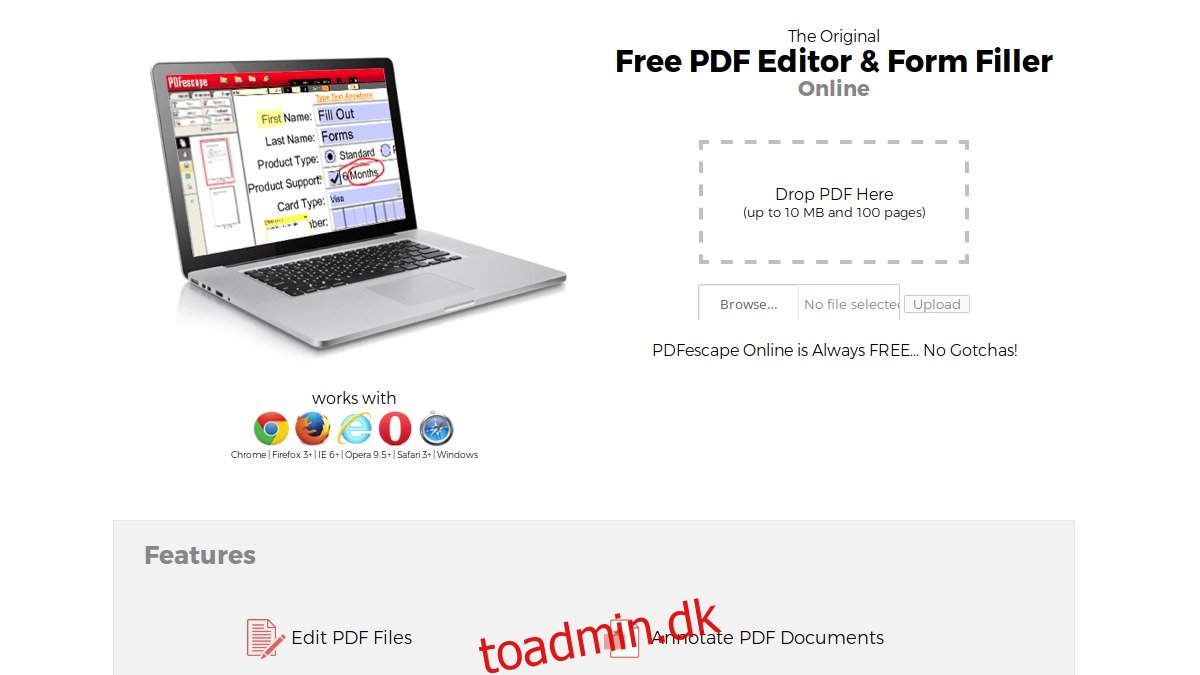PDF-filformatet er en rigtig smerte. Det er ikke-lineært og svært nemt at manipulere. Desværre er det også det foretrukne format for online dokumenter og formularer, hvilket betyder, at du skal bruge det, uanset om du kan lide det eller ej. Nogle gange er du nødt til at udfylde eller redigere en PDF-fil, og det er det. Så hvordan redigerer du en PDF på Linux uden at bruge Adobes proprietære Acrobat-app? Her er 5 apps, der lader dig redigere en PDF på Linux med lidt eller ingen besvær.
Indholdsfortegnelse
1. PDF escape
PDF flugt er en virkelig praktisk PDF-editor, der overhovedet ikke kræver nogen download. I stedet kan brugere bruge dette værktøj direkte fra nettet i enhver større webbrowser. Dette værktøj er sandsynligvis det bedste at henvende sig til, når du skal udfylde en PDF-formular eller lave nogle grundlæggende redigeringer. Træk blot en hvilken som helst PDF ind i “slip her” sektionen, og upload den. Klik derefter på knappen “upload”. Derefter vil du være i stand til at manipulere enhver PDF direkte i browseren. PDF Escape giver dig mulighed for at tilføje anmærkninger, oprette PDF-filer og adgangskodebeskytte en PDF-fil.
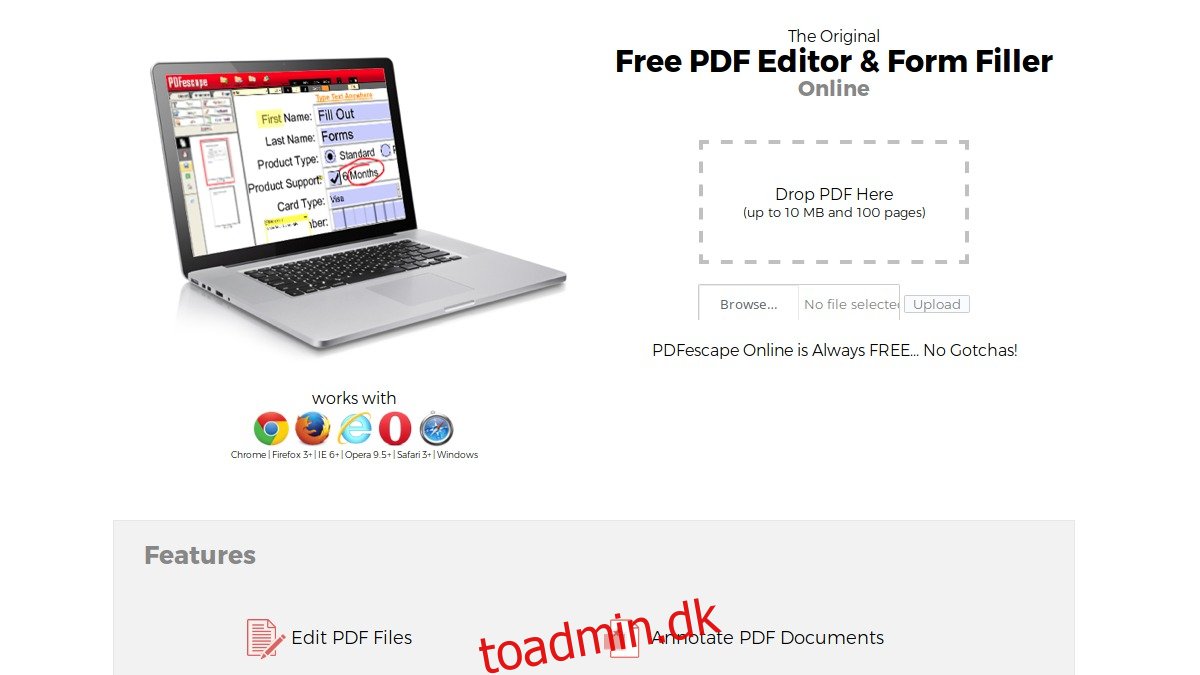
2. Master PDF Editor
Master PDF editor er et betalt PDF-redigeringsværktøj til Linux, Mac OS og Windows. Hvis du er en Linux-bruger, der har et seriøst behov for PDF-redigeringsfunktioner af høj kvalitet, kan du overveje denne app. Som de fleste PDF-redigeringsværktøjer understøtter Master PDF Editor fuld PDF-redigering (tekst, billeder og alt muligt). Det giver dog også brugere mulighed for at konvertere XPS-filer til PDF-filer, tilføje kontroller, afkrydsningsfelter og lister til PDF-filer, understøtter eksport af individuelle sider til forskellige billedfilformater, et kraftfuldt PDF-skrifttyperedigeringsværktøj og mere.
Der er ingen tvivl om, at Linux-brugere, der arbejder seriøst med PDF-filer, bør overveje denne app. Det er lidt af en bummer, at det koster penge og ikke er open source, men funktionerne gør det værd at $49,99 for den fulde masterversion.
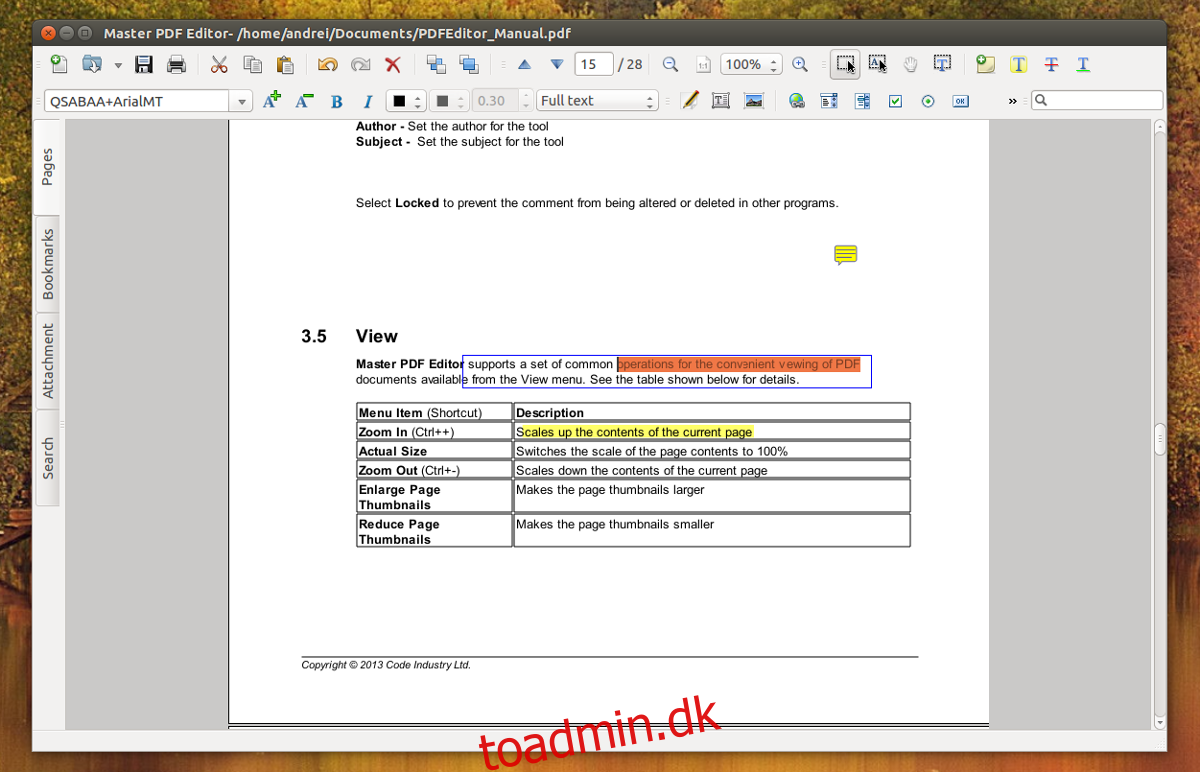
3. Scribus
Scribus er en udgivelsesapp til Mac, Windows og Linux. Med det kan brugere designe et væld af dokumenter, billeder, flyers osv. For det meste synes de, der ønsker at redigere PDF-filer, måske ikke, at Scribus er nyttigt, men det er det, da det understøtter grundlæggende PDF-redigering. Med dette værktøj kan brugere nemt oprette PDF-filer, tilføje kontroller, lister og andre formularfunktioner. Du kan også oprette “animerede” og “interaktive” PDF-dokumenter.
Som desktop publishing-software har Scribus ikke et stort fokus på PDF-dokumenter. Når det er sagt, hvis du har brug for at lave noget grundlæggende redigering, er Scribus gratis og får arbejdet gjort.
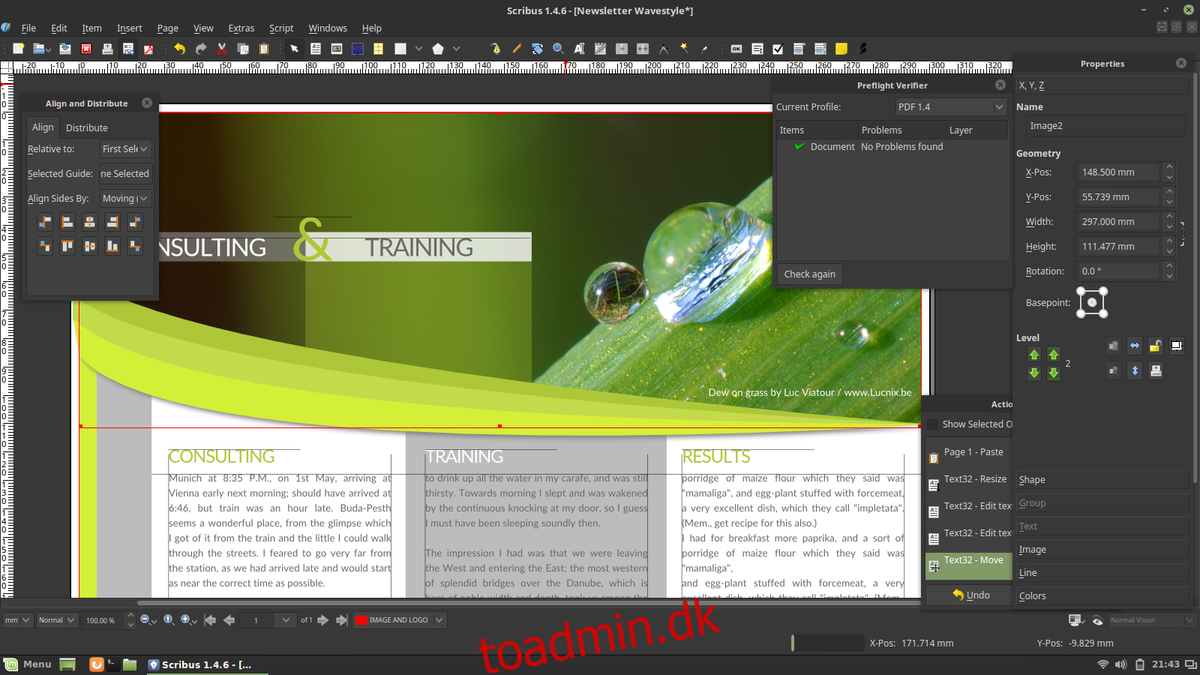
4. Libre Office
Hvis du ikke er så investeret i PDF-formatet, men har brug for at kunne lave en hurtig redigering hist og her, er du heldig: hver eneste Linux-bruger har allerede en anstændig PDF-editor: Libre kontor Tegne. For det meste er Draw ikke beregnet til at redigere PDF’er og andre sådanne dokumenter. I stedet bruges Draw til at lave flowcharts, skitser, grafik, diagrammer osv.
Når det er sagt, kan du foretage redigeringer af enhver eksisterende PDF-fil med Libre Office Draw-værktøjet. Det er ikke nødvendigt at importere filen. I stedet skal du bare klikke på “Filer”, og åbne PDF’en som enhver anden fil og foretage dine redigeringer. Derudover kan Libre Office Writer eksportere dokumenter oprettet i PDF-format. Writer-appen kan også udføre grundlæggende redigering.
Libre Offices understøttelse af PDF-redigering er meget, meget primitiv. Det kan udfylde formularer og udføre grundlæggende redigeringer, men det er egentlig kun nyttigt, hvis du er løbet tør for muligheder og ikke har nogen anden måde at redigere et PDF-dokument på. Hvis du har brug for seriøs redigering, er det bedst at henvise til noget som Master PDF Editor eller endda Scribus.
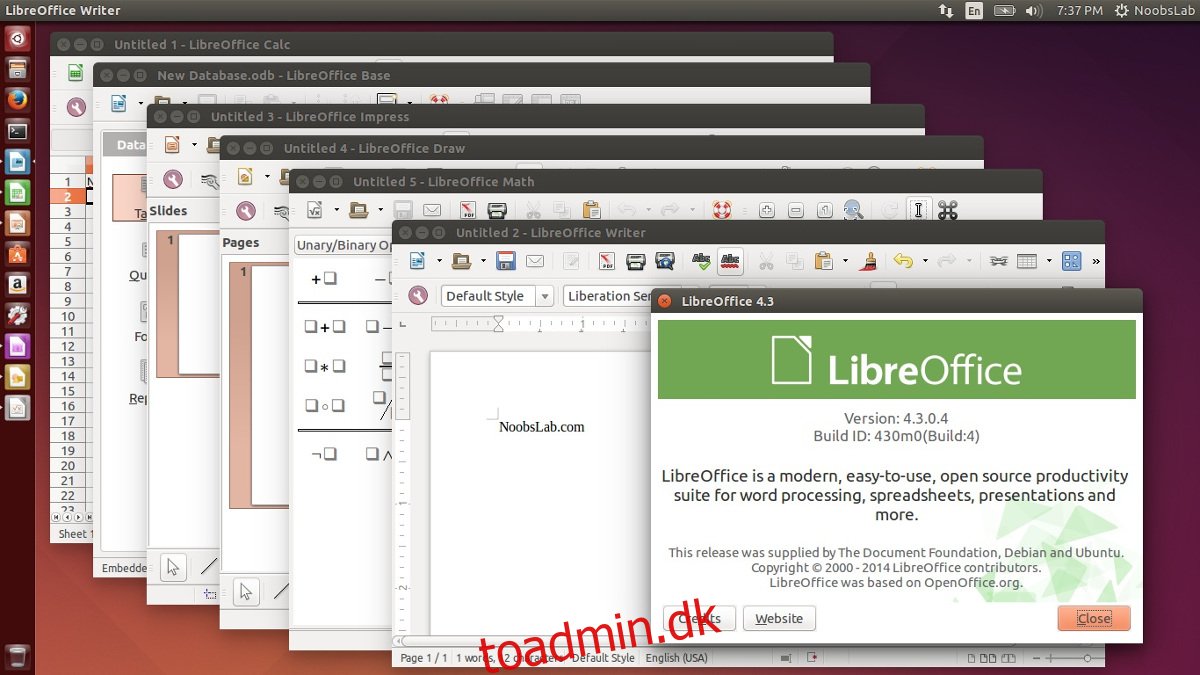
5. Gimp
Har du nogensinde ønsket at omkompilere et PDF-dokument? Med Gimp billededitor, kan du. Desværre er den eneste redigering, der kan udføres med Gimp, primitiv. Brugere kan importere et hvilket som helst PDF-dokument til billededitoren og omdanne dem til lag, ligesom ethvert andet projekt. Herfra kan alt redigeres og eksporteres. Det betyder, at det er meget nemt for brugerne at konvertere et PDF-dokument til noget lidt mere Linux-venligt.
Gimp bruges bedst, når du er ligeglad med selve PDF’en, og du bare vil udpakke indholdet. Det er ikke fantastisk til nogen anden brugssag.
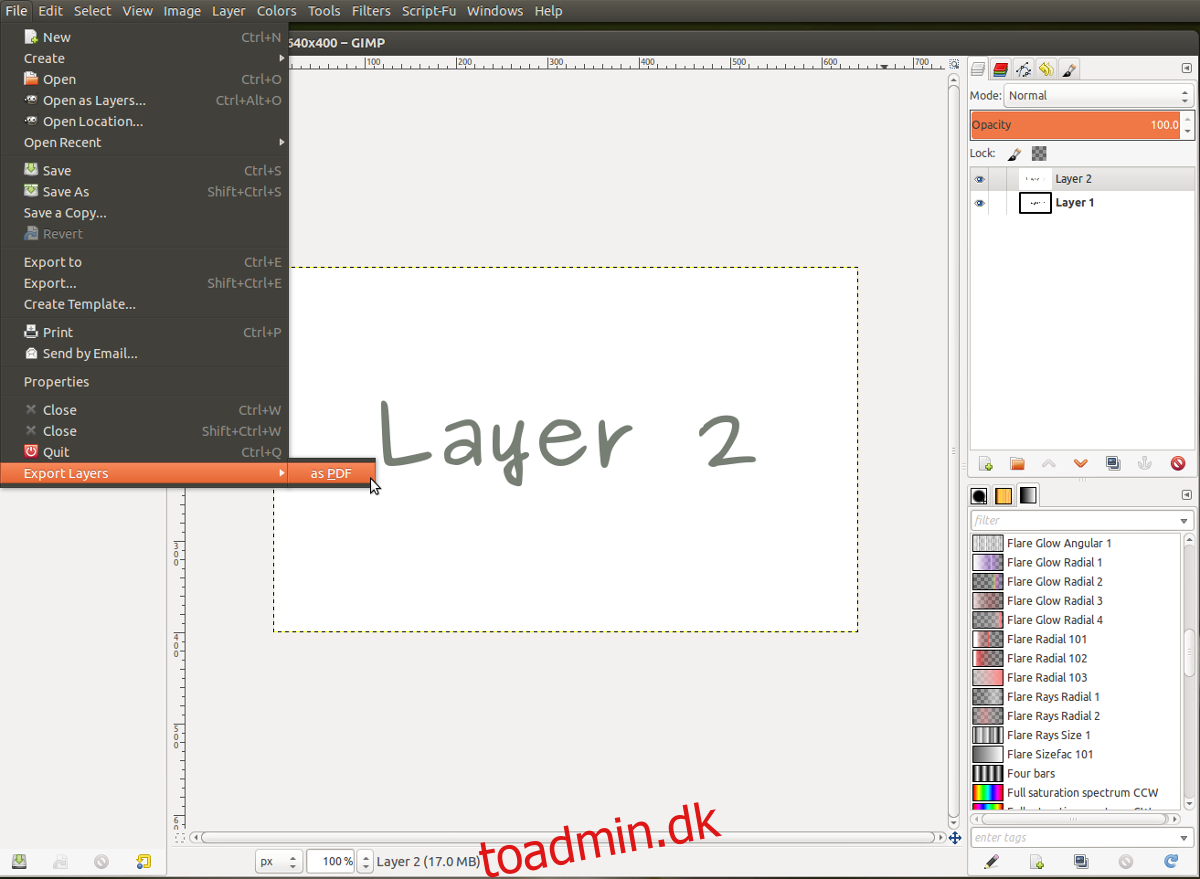
Konklusion
PDF-formatet, selvom det er nyttigt i professionelle omgivelser, er lidt af en smerte. Det kræver specielle værktøjer at åbne disse filer og også redigere dem. Som open source-fans har Linux-brugere en tendens til at undgå dette dokumentformat. Når det er sagt, hvis du absolut skal interagere med en PDF, skal du vælge en af løsningerne på denne liste. Det vil gøre oplevelsen lidt mere tålelig.